Οι λύσεις των προβλημάτων ότι το iTunes δεν θα παίζει μουσική
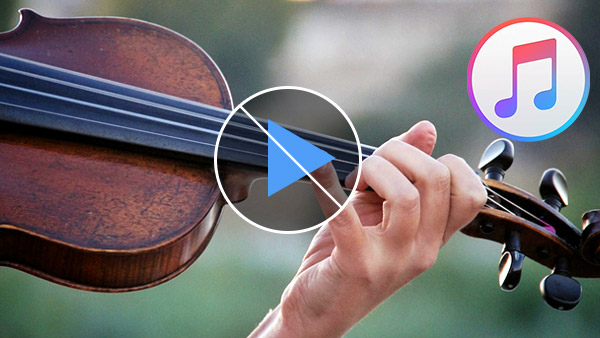
"Το iTunes δεν θα παίξει μουσική την απεγκατάσταση και την επανεγκατάσταση του iTunes χθες και λειτούργησε χωρίς πρόβλημα. Όταν πήγα να το χρησιμοποιήσω σήμερα, δεν έπαιξε μουσική, αισθάνομαι ανήσυχος να μάθω τις λύσεις για να λύσω αυτό το iTunes πρόβλημα ότι το iTunes δεν θα παίξει μουσική ». - Αυτή η ερώτηση είναι από την Apple Discussion.
Παρόμοια κατάσταση, θα πρέπει ποτέ να σας αμηχανία από το iTunes πρόβλημα ότι δεν θα παίξει μουσική. Όπως τα τραγούδια σας σε μορφή AAC ενδέχεται να μην αναπαραχθούν στο iTunes. Ή υπάρχουν κάποια τραγούδια που παραλείπονται από το iTunes χωρίς να παίζονται για κάποιο λόγο και ούτω καθεξής. Όπως γνωρίζουμε, το iTunes είναι ένα θαυμάσιο πράγμα όταν λειτουργεί ως συσκευή αναπαραγωγής πολυμέσων. Ωστόσο, όπως όλες οι τεχνολογίες, μερικές φορές μπορεί να είναι επιρρεπείς σε δυσλειτουργίες και προβλήματα.
Ωστόσο, αν είστε χρήστης του iTunes που αντιμετωπίζει το πρόβλημα του iTunes που δεν παίζει μουσική, θα βρείτε αυτό το άρθρο αξίζει την προσοχή σας καθώς επικεντρώνεται στις εύλογες λύσεις για το iTunes που δεν παίζει τραγούδια και σας μοιράζει το καλύτερο εργαλείο iTunes που βοηθά να παίζετε εύκολα μουσική στο iTunes.
Μέρος 1: Το Fix στο iTunes δεν θα αναπαράγει μουσική
1. Πρόβλημα με τα ηχεία AirPlay:
Ορισμένα μουσικά βίντεο θα παίζουν μόνο ήχο, αλλά θα παραλείπουν το βίντεο στο iTunes όταν συνδέετε τη μουσική από το iTunes player σας στην Apple TV ή αλλιώς με τα ηχεία AirPlay.
Λύση:
Απλά απενεργοποιήστε τα ηχεία AirPlay έτσι ώστε η μόνη έξοδος ήχου να είναι στον υπολογιστή σας.
2. Πρόβλημα με τις ρυθμίσεις ήχου σε Mac / PC:
Έχει την πιθανότητα ότι όταν παίζετε μουσική στο iTunes, δοκιμάζετε και δοκιμάζετε με τις ρυθμίσεις ήχου.
Λύση:
Για χρήστες Mac, δοκιμάστε την εφαρμογή -Utilities- Audio MIDI Setup ή παράθυρο - Show Audio Window - Επιλέξτε την ενσωματωμένη επιλογή εξόδου OR την συσκευή ήχου σας και επιλέξτε το 44100.0 Hz από το αναπτυσσόμενο μενού.
Ειδοποίηση: Επειδή η ρύθμιση μπορεί να αλλάξει αυτόματα σε "48000.0 Hz" όταν κάνετε επανεκκίνηση της συσκευής Apple κάθε φορά, ίσως χρειαστεί να ελέγξετε την κατάσταση κάθε φορά που κάνετε επανεκκίνηση.
Για χρήστες PC, εντοπίστε τον έλεγχο της έντασης του ήχου στον υπολογιστή σας και κάντε κλικ στο εικονίδιο που εμφανίζεται ως ηχείο. Κάντε κλικ στο Advance - Επιλέξτε "2 Channel 24 bit, 44100 Hz (Studio Quality)" από την αναπτυσσόμενη λίστα - Κάντε κλικ στο Test για να ελέγξετε αν ο ήχος ακούγεται - Κάντε κλικ στο Apply και στο OK. Στη συνέχεια τα προβλήματά σας του iTunes δεν θα παίζουν μουσική μπορεί να λυθεί.
3. Πρόβλημα με το QuickTime:
Με τη λύση αυτού του προβλήματος, ένας άλλος σωτήρας που θα σας βοηθήσει να παίξετε τα τραγούδια που το iTunes άρχισε να αγνοεί στο Mac σας είναι η συσκευή αναπαραγωγής QuickTime.
Λύση: Εκκίνηση του προγράμματος αναπαραγωγής QuickTime - Επεξεργασία - Προτίμηση - QuickTime - Προτιμήσεις - Ήχος. Στη συνέχεια, κάντε κλικ στην καρτέλα "Επιλογή συσκευής αναπαραγωγής ήχου και εγγραφής συσκευών". Θα εμφανιστούν παρεμβολές γύρω από το 4 που εμφανίζεται ότι μπορείτε να αγνοήσετε και απλά κάντε κλικ στο "OK" και "OK" και "OK" (συνεχίστε το παράθυρο των προτιμήσεων είναι κλειστό). Στη συνέχεια, μπορείτε να κρίνετε ότι ο καιρός μπορεί να αναπαραχθεί όταν προσπαθήσετε να παίξετε τα τραγούδια.
4. Το iTunes δεν θα αναπαράγει μουσική σε μορφή AAC:
Μερικές φορές, το iTunes δεν θα αναπαράγει τραγούδια AAC που δεν δημιουργήθηκαν με το iTunes ή δεν κατέβασαν το iTunes Store. Γενικά, τα iTunes και τα προϊόντα iPod υποστηρίζουν μόνο τραγούδια σε μορφή MPEG-4 AAC.
Λύση: Μεταφέρετε μουσική μορφής MPEG-4 AAC από iPhone, iPod, iPad ή υπολογιστή στο iTunes, η οποία υποστηρίζεται από το iTunes, και στη συνέχεια μπορείτε να απολαμβάνετε ελεύθερα τη μουσική στο iTunes.
Μείνετε σε αυτό το σημείο, ένα iTunes εργαλείο συνιστάται ιδιαίτερα σε σας επόμενο.
Μέρος 2: Ένα εργαλείο iTunes που σας βοηθά να παίξετε μουσική στο iTunes
Μουσική στη μεταφορά του iTunes είναι ισχυρό iTunes-help λογισμικό, μπορεί να μεταφέρει μουσική στο iTunes από iPhone, iPod και iPad στο iTunes για να λύσει το πρόβλημα του iTunes δεν θα παίξει μουσική iPhone, iPod και iPad. Όταν χρησιμοποιείτε αυτό το εργαλείο μεταφοράς για να μεταφέρετε μουσική στο iTunes, θα μετατρέψει αυτόματα τη μορφή μουσικής στη μορφή που υποστηρίζει το iTunes.
Μόλις κατεβάσετε αυτό το λογισμικό στον υπολογιστή / Mac σας, μπορείτε να μεταφέρετε τα αγαπημένα σας τραγούδια στο iTunes ελεύθερα. Και μετά να παίζετε ομαλά μουσική στο iTunes.
Εκκινήστε τη μουσική στη μεταφορά iTunes
Συνδέστε τη συσκευή σας
Συνδέστε τη συσκευή iOS σε αυτό το λογισμικό και, στη συνέχεια, κάντε κλικ στην "μουσική" στην κύρια διασύνδεση. Επιλέξτε τη μουσική που υποστηρίζεται από το iTunes που θέλετε να μεταφέρετε στο iTunes. Κάντε κλικ στην επιλογή "εξαγωγή σε" για να επιλέξετε "εξαγωγή σε βιβλιοθήκη του iTunes". Χρειάζεται μόνο ένα κλικ, θα προσθέσει μουσική στο iTunes με επιτυχία και εύκολα. Μετά από όλα, προσπαθήστε να παίξετε μουσική στο iTunes.
Ps: iTunes και iPod υποστηρίζουν την ίδια μορφή μουσικής, MPEG-4 AAC.
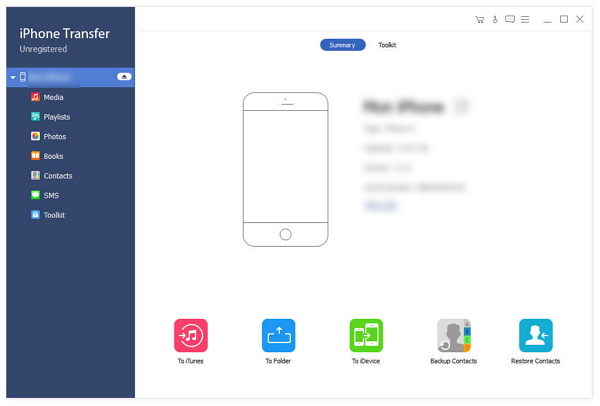

- Εάν το iTunes σας έχει προβλήματα όπως δεν θα παίξει μουσική, μπορείτε να δοκιμάσετε αυτό το λογισμικό για να μεταφέρετε την υποστηριζόμενη μουσική από το iTunes από το iPhone, το iPod, το iPad στο iTunes για να τα απολαύσετε ελεύθερα.
- Εκτός από τη μεταφορά στο iTunes, μπορεί επίσης να αντιγράψει τη μουσική και άλλα δεδομένα του iPhone SE, iPhone 6s / 6s plus / 6 / 6 συν / 5 / 5, iPod Nano / Touch και iPad Pro / Air / Mini.
- Μεταφέρετε αρχεία μουσικής απευθείας μεταξύ της συσκευής iOS.







